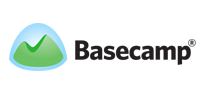各製品の資料を入手。
詳細はこちら →製品をチェック
Basecamp SSIS Component の30日間無償トライアルをダウンロード
30日間の無償トライアルへSSIS を使ってBasecamp のデータをSQL Server にインポート
CData SSIS Components を使用して簡単にSQL Server へBasecamp をバックアップします。
古川えりかコンテンツスペシャリスト
最終更新日:2022-07-10
この記事で実現できるBasecamp 連携のシナリオ
こんにちは!ドライバー周りのヘルプドキュメントを担当している古川です。
SQL Server に基幹業務データのバックアップを保管しておくことは、ビジネス上のセーフティネットとなります。また、ユーザーはSQL Server のバックアップデータからレポーティングや分析を簡単に行うことができます。
ここでは、SQL サーバー SSIS ワークフロー内でCData SSIS Tasks for Basecamp を使用して、Basecamp のデータをMicrosoft SQL Server データベースに転送する方法を説明します。
Components の追加
開始するには、新しいBasecamp ソースとSQL Server ADO.NET 転送先を新しいデータフロータスクに追加します。

新しいコネクションマネジャーを作成
以下のステップに従って、接続マネジャーでBasecamp 接続プロパティを保存します。
- Connection Manager ウィンドウで、右クリックで[New Connection] を選択します。Add SSIS Connection Manager ダイアログが表示されます。
- [Connection Manager type]メニューでBasecamp を選択します。CData Basecamp Connection Manager が表示されます。
- 接続プロパティを構成します。
Basecamp はBasic 認証もしくはOAuth 2.0 認証を使います。Basic 認証を使用するには、Basecamp へのログインに使用するuser およびpassword が必要です。OAuth 2.0 を使用して認証するには、Basecamp にアプリを登録してOAuthClientId、OAuthClientSecret、およびCallbackURL 接続プロパティを取得する必要があります。
詳しくは、ヘルプドキュメントの「はじめに」セクションを参照してください。
さらに、AccountId 接続プロパティを設定する必要があります。これはBasecamp にログイン後にURL で確認できます。
Basecamp Source の構成
以下のステップに従って、Basecamp の抽出に使用するクエリを指定します。
- Basecamp ソースをダブルクリックしてソースコンポーネントエディタを開きます。
- [Connection Manager]メニューで、以前作成した接続マネジャーを選択します。

- データの書き出しに使用するクエリを指定します。例:
SELECT Name, DocumentsCount FROM Projects
- Basecamp Source コントロールを閉じて、ADO.NET Destination に接続します。
SQL Server Destination を構成する
以下のステップに従って、Basecamp をロードするSQL サーバーテーブルを指定します。
- ADO.NET Destination を選択して、新しい接続を追加します。接続するサーバーおよびデータベースの情報を入力。
- Data access モードメニューで、[table or view]を選択します。
- [Table Or View]メニューで、設定するテーブルまたはビューを選択します。
- [Mappings]画面で必要なプロパティを設定します。

プロジェクトの実行
プロジェクトを実行できるようになりました。SSIS Task の実行が完了すると、データベースにBasecamp のデータが入力されます。